إذا كنت تقضي وقتًا طويلاً في الاطلاع على قصص Snapchat ، فربما تكون قد لاحظت الصور الصغيرة التي يستخدمها الأشخاص في لقطاتهم. قد تكون صورًا ثابتة أو صور GIF متحركة. هذه هي ما يسميه Snapchat بالملصقات ، وهي طريقة رائعة لإضافة القليل من الأشياء الإضافية إلى اللقطات الخاصة بك.
هناك عدة أنواع من الملصقات وطرق مختلفة لاستخدامها. يمكنك أيضًا إنشاء ملصقاتك الخاصة على Snapchat باستخدام أي صورة ترغب فيها ، مما يعني أن إمكانيات الملصقات لا حصر لها.

أنواع ملصقات Snapchat
هناك عدة أنواع من الملصقات على Snapchat يمكنك استخدامها على اللقطات الخاصة بك. عندما تضغط على أيقونة الملصق في Snapchat بعد التقاط صورة ، والتي تبدو مثل مربع به زاوية مطوية ، سترى بعض فئات الملصقات المختلفة.
سيتم تمييز الصفحة الأولى التي تظهر تلقائيًا بنجمة. في الجزء العلوي من ذلك ، سترى بعض الخيارات للملصقات التفاعلية التي يمكنك استخدامها. الأول هو أذكر، والذي سيتيح لك وضع علامة على صديق لديك على Snapchat. يسمح لك الموضوعبإضافة اللقطة الخاصة بك إلى موضوع علامة التصنيف عن طريق إضافة الملصق الخاص بها. يتيح لك الموقعإظهار موقعك على ملصق.
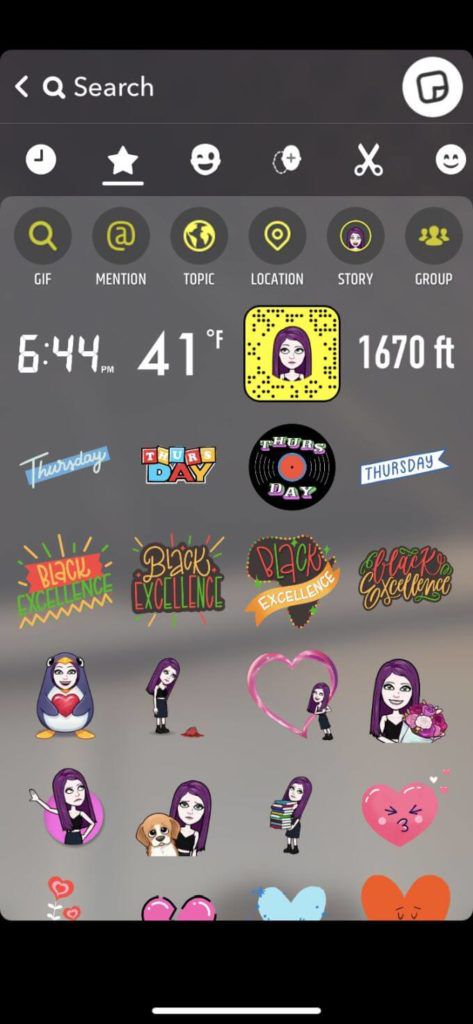
مع خيار الملصق>قصةيمكنك توجيه الآخرين إلى قصص منفصلة الذي قمت بإنشائه. وأخيرًا ، يعرض خيار المجموعةمجموعة Snapchat التي يمكن للآخرين الانضمام إليها. يمكنك أيضًا تحديد GIFللبحث عن ملصق GIF.
أدناه ، سترى بعض الخيارات السريعة للملصقات مثل الوقت أو الدرجات أو Snapcode أو الارتفاع. قبل رمز النجمة ، سترى ساعة يمكنك النقر عليها لمشاهدة أحدث الملصقات المستخدمة.
بجانب ذلك ، إذا نقرت على رمز الوجه الغامض ، فستتمكن من الاختيار من بين مجموعة من الملصقات التي تتميز بخاصية Bitmoji.
بعد ذلك ، يوجد رمز لوجه به علامة زائد وهي ميزة تسمى النقش. هذه ملصقات تستخدم صورة لوجهك لإرفاقها بشخصيات مختلفة تقوم بأشياء مختلفة. كل ما عليك فعله هو تحديد Create My Cameoواتباع التعليمات لالتقاط صورة ذاتية وإنشاء ملصقات Cameo الخاصة بك.

إذا حددت رمز المقص ، سترى جميع الملصقات التي قمت بإنشائها. لمعرفة كيفية القيام بذلك ، اقرأ أدناه. بعد إنشاء ملصق ، سيتم تخزينه هنا لتستخدمه في أي لقطة.
ستأخذك الأيقونة الأخيرة للوجه المبتسم إلى ملصقات تعبيري. يمكنك إضافة ملصقات لأي Emoji متاح على اللقطات الخاصة بك هنا.
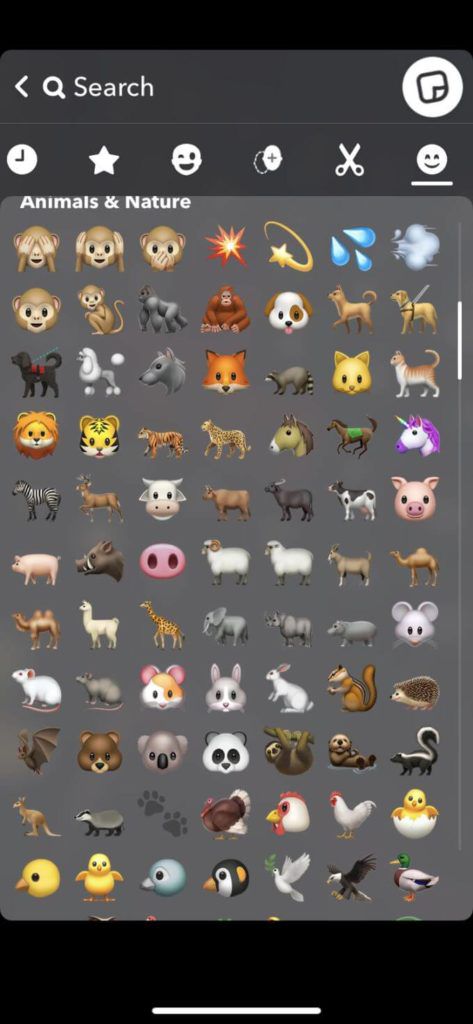
إذا كان بإمكانك ' للعثور على ملصق معين تريده ، يمكنك دائمًا استخدام وظيفة البحث في الجزء العلوي من الشاشة. اكتب بعض الكلمات الرئيسية لنوع الملصق الذي تريده وسترى النتائج ذات الصلة بذلك.
كيفية إضافة ملصق إلى Snap
بمجرد العثور على الملصق المثالي الذي ترغب في إضافته ، سيتعين عليك الآن إضافته فعليًا إلى اللقطة الخاصة بك. من السهل جدًا القيام بذلك ، ما عليك سوى اتباع الخطوات التالية.
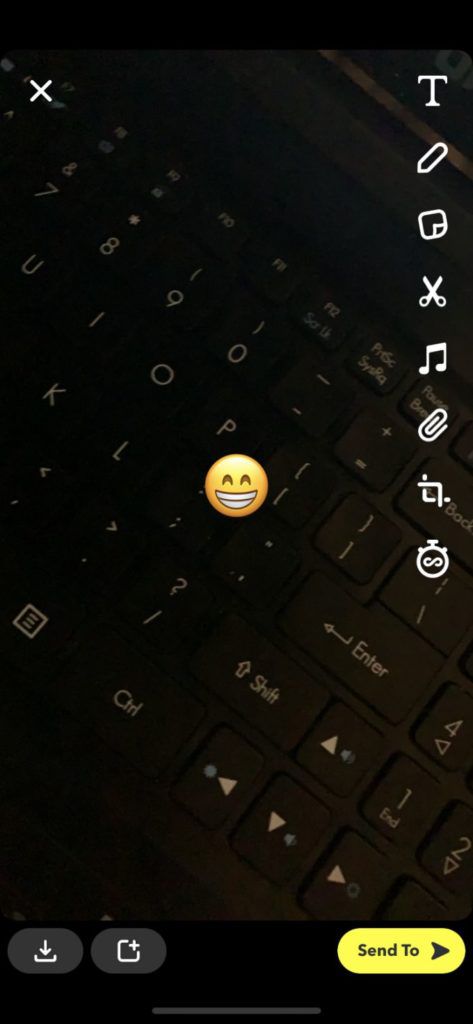
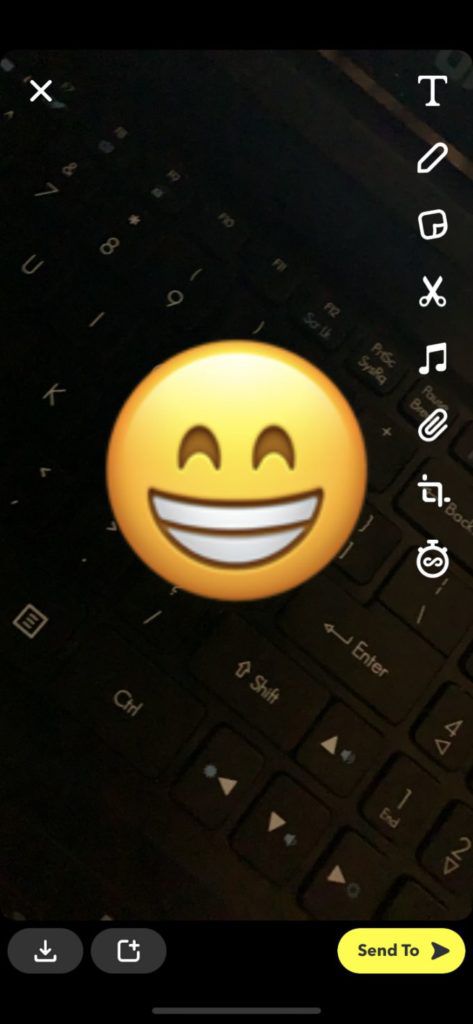
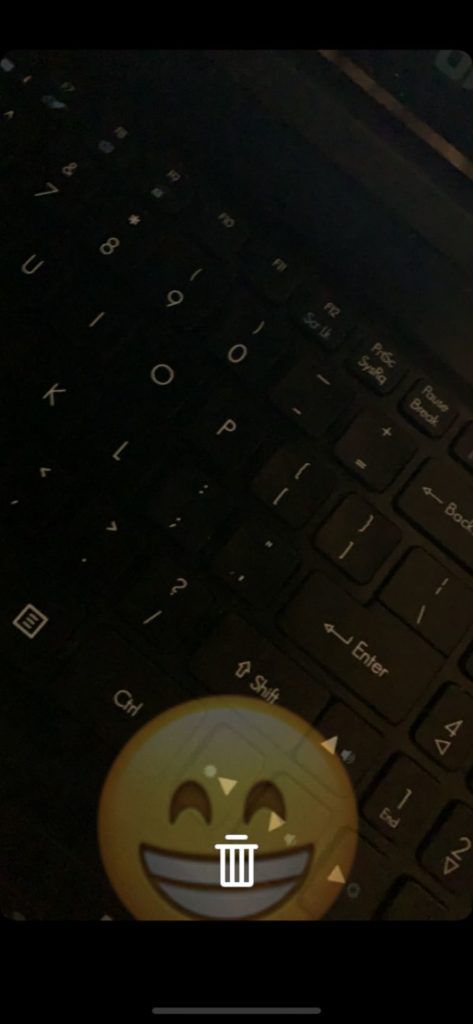
إذا كنت ترغب في ذلك ، يمكنك إضافة ملصقات متعددة مرة واحدة عن طريق النقر فوق رمز الملصق مرة أخرى وتحديد ملصق آخر لإضافته ، باتباع الخطوات أعلاه.
كيفية إنشاء ملصقات Snapchat الخاصة بك
الميزة الرائعة التي يتمتع بها Snapchat ، والتي تجعل من السهل إنشاء بعض الصور الفريدة ، هي القدرة على صنع ملصقات Snapchat الخاصة بك. يتيح لك ذلك قص أجزاء من الصورة وحفظها لاستخدامها مثل أي ملصق آخر بمجرد معرفة كيفية القيام بذلك ، سيكون من السهل إنشاء العديد من الملصقات التي تريدها من أي شيء تريده. إليك ما يجب فعله.

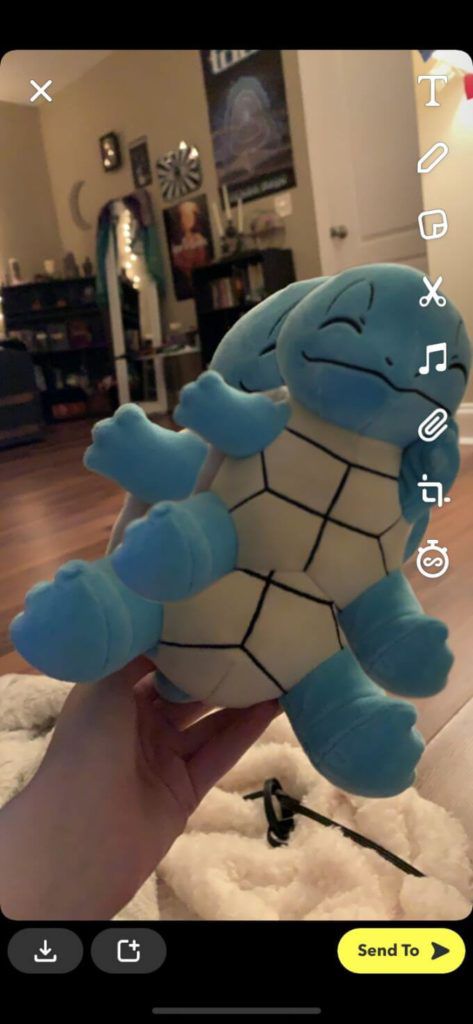
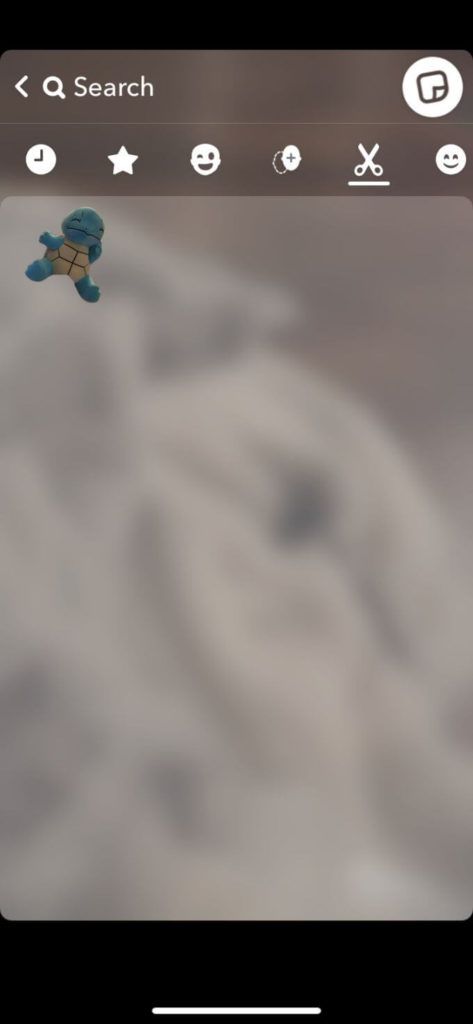
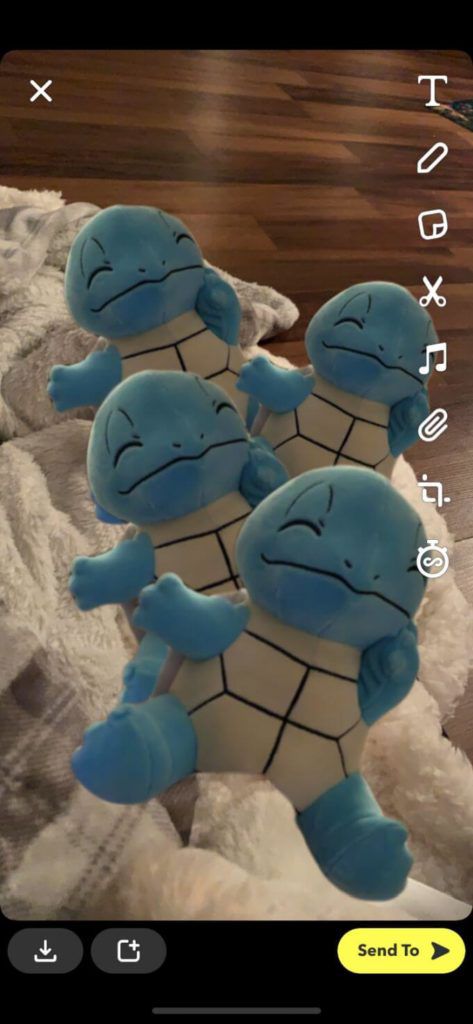
إذا كنت تريد حذف ملصق تم إنشاؤه ، فيمكنك النقر فوق أيقونة الملصق ، ثم الانتقال إلى الملصقات التي تم إنشاؤها. اضغط مع الاستمرار على الملصق الذي تريد حذفه ثم اسحبه إلى سلة المهملات في الزاوية اليمنى العليا من الشاشة.
استخدام ملصقات Snapchat
تُعد الملصقات طريقة رائعة لإضافة بعض السمات إلى اللقطات الخاصة بك وإنشاء صور فريدة. خاصة مع القدرة على إنشاء ملصقاتك الخاصة ، هناك الكثير من الفرص لتحرير الصور التي ستذهل أصدقاءك على Snapchat.